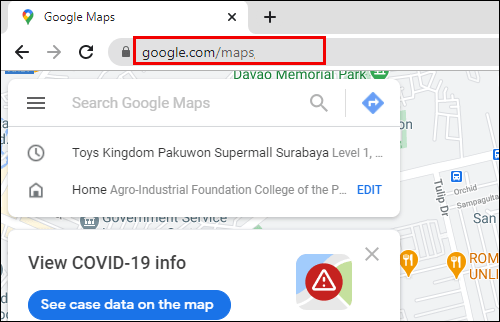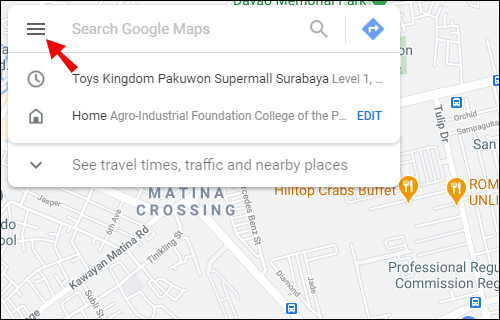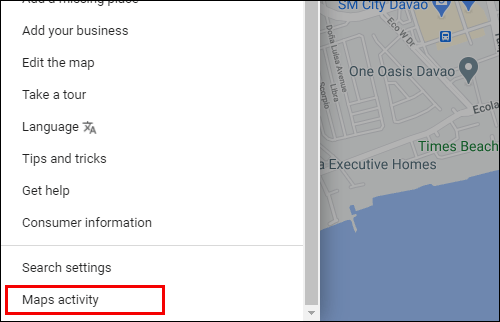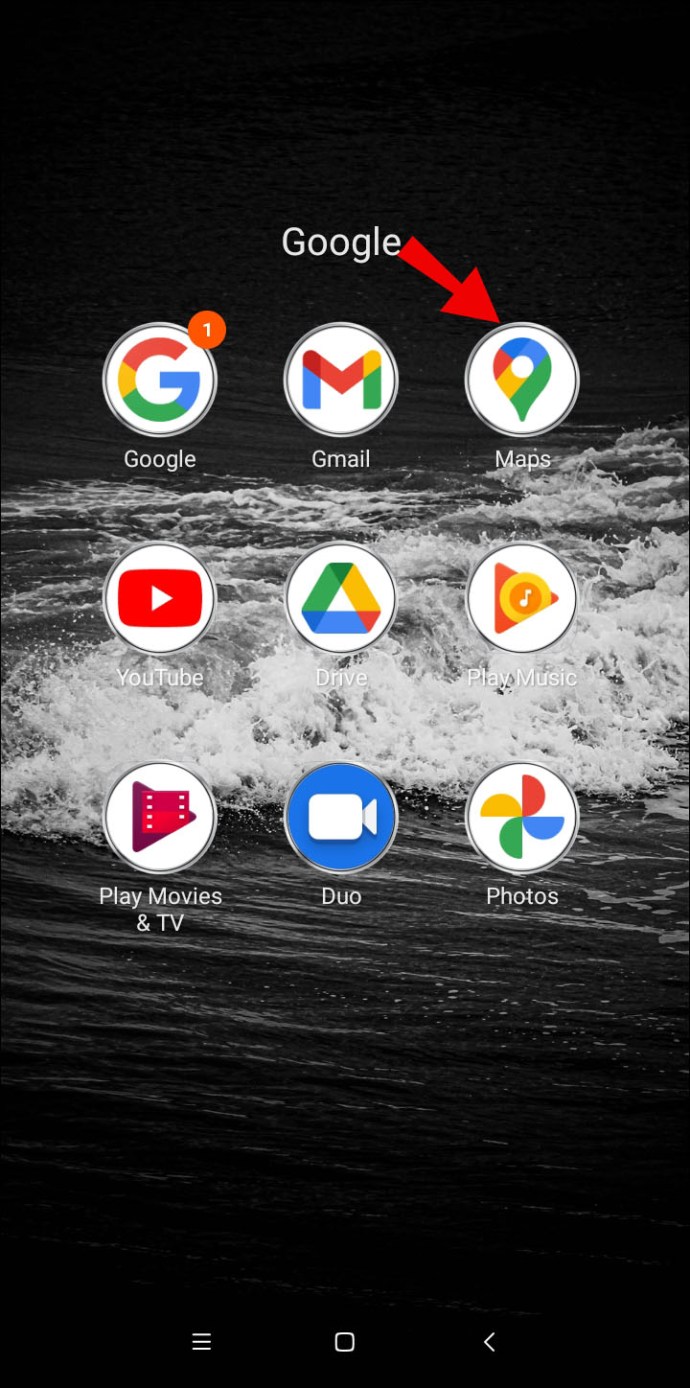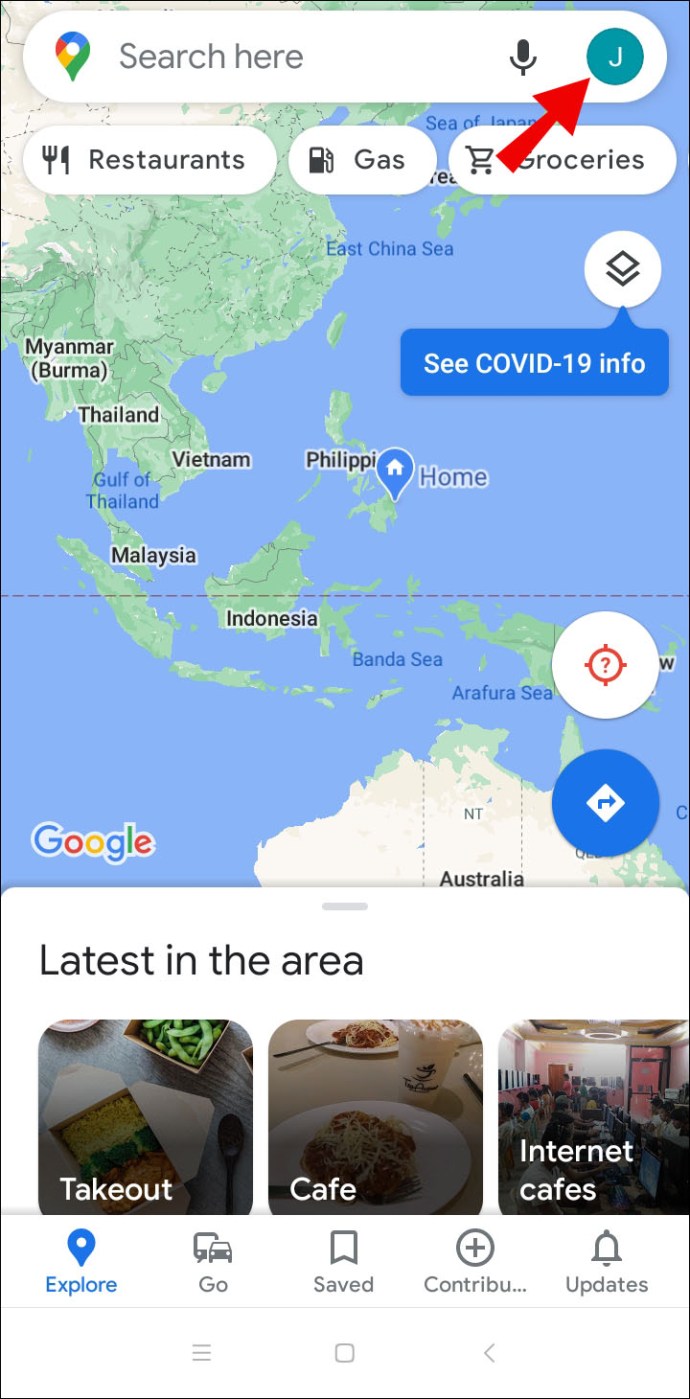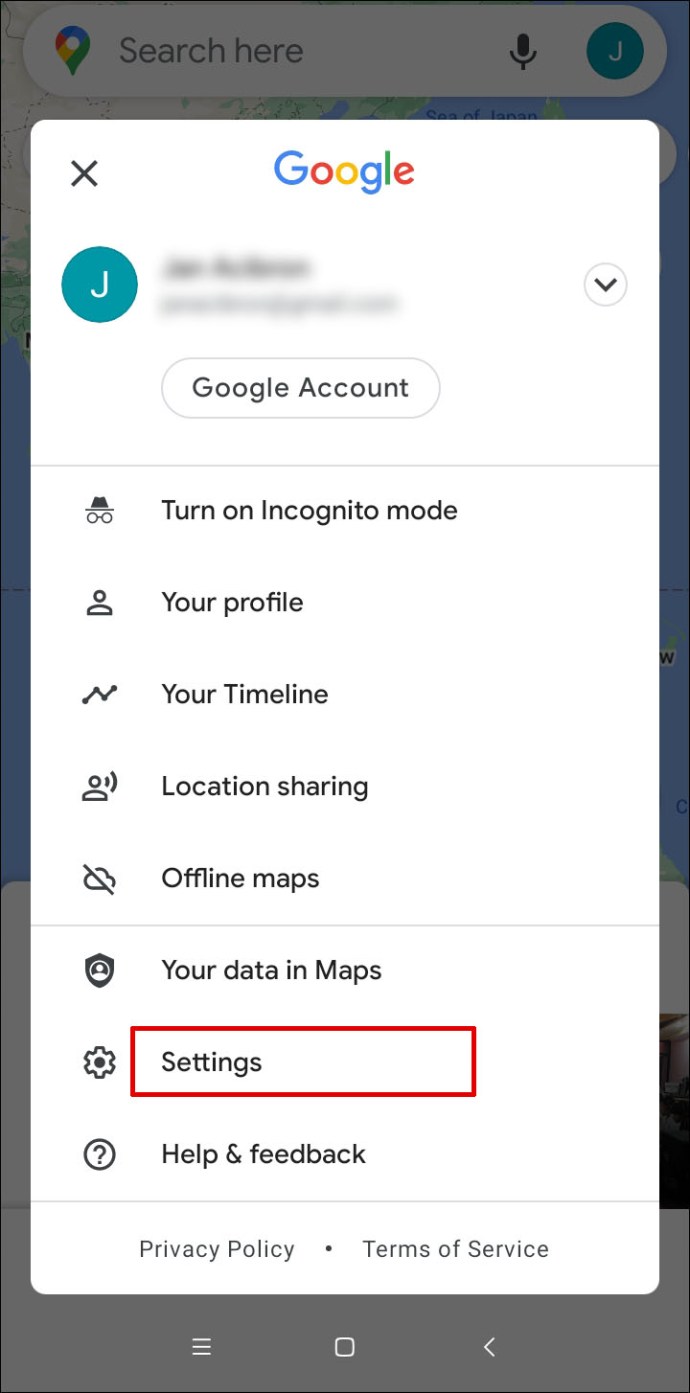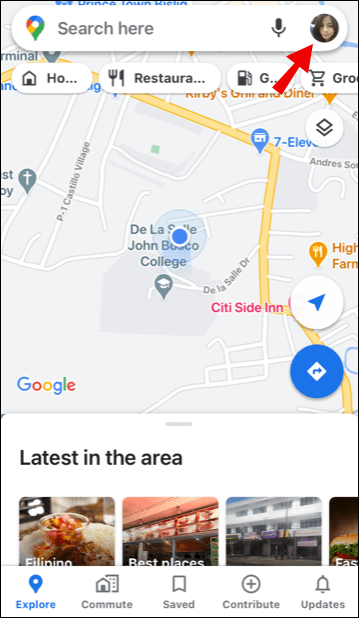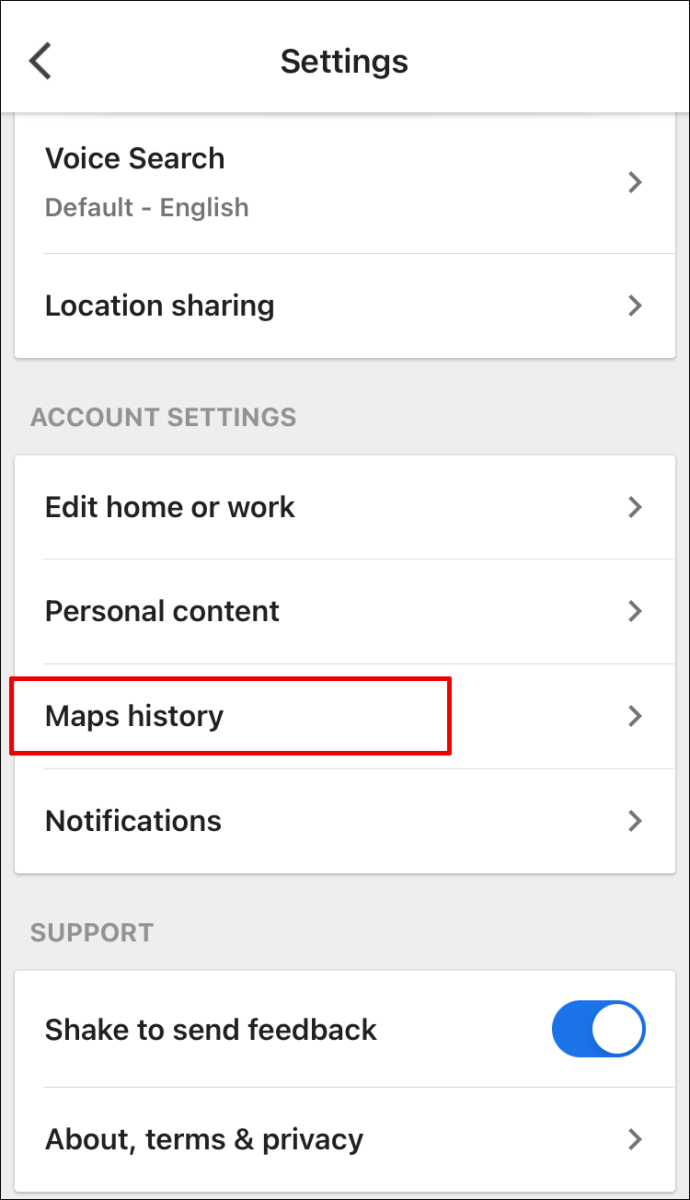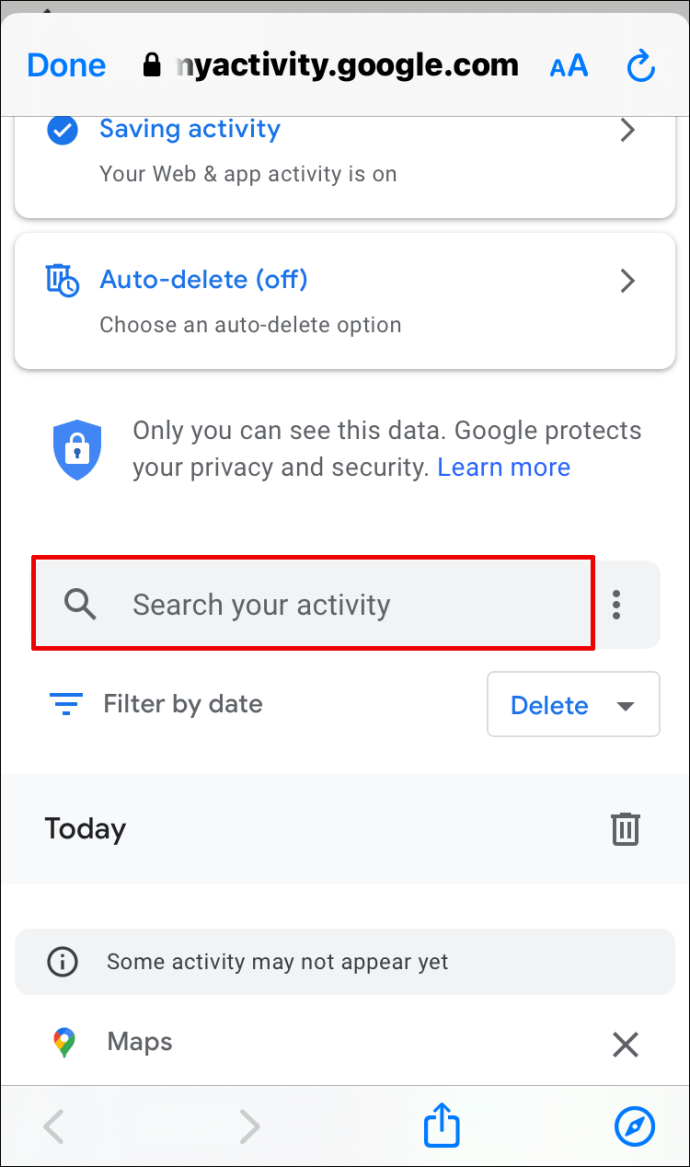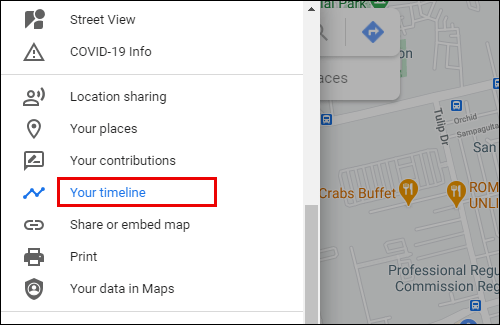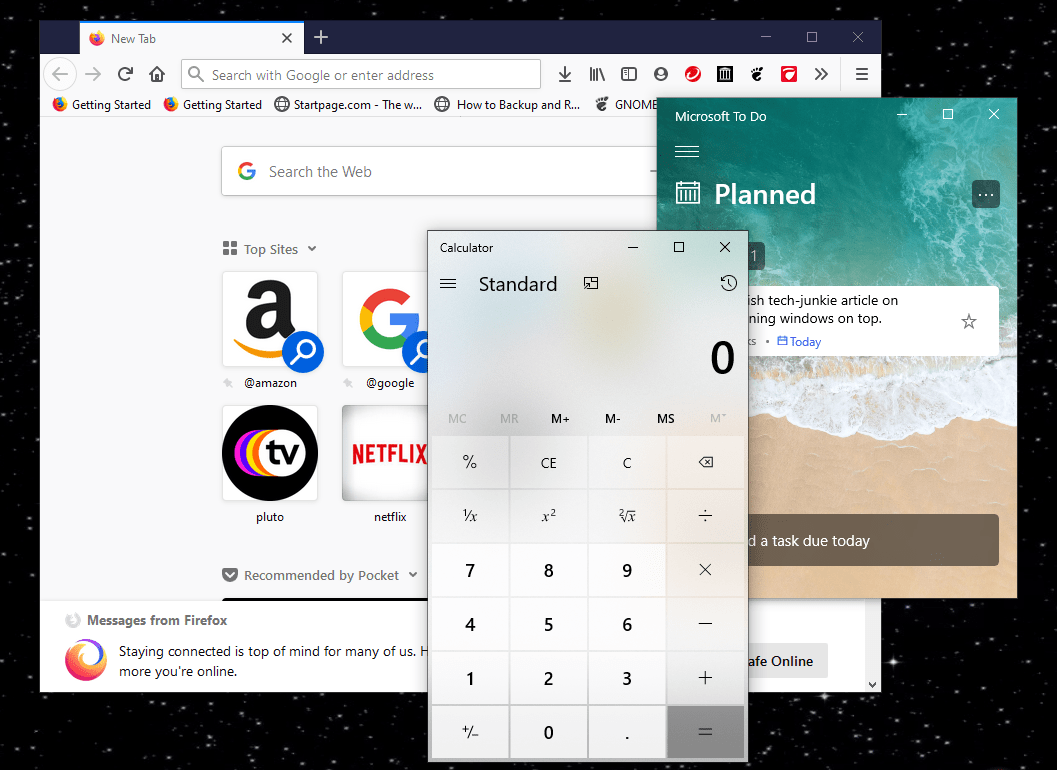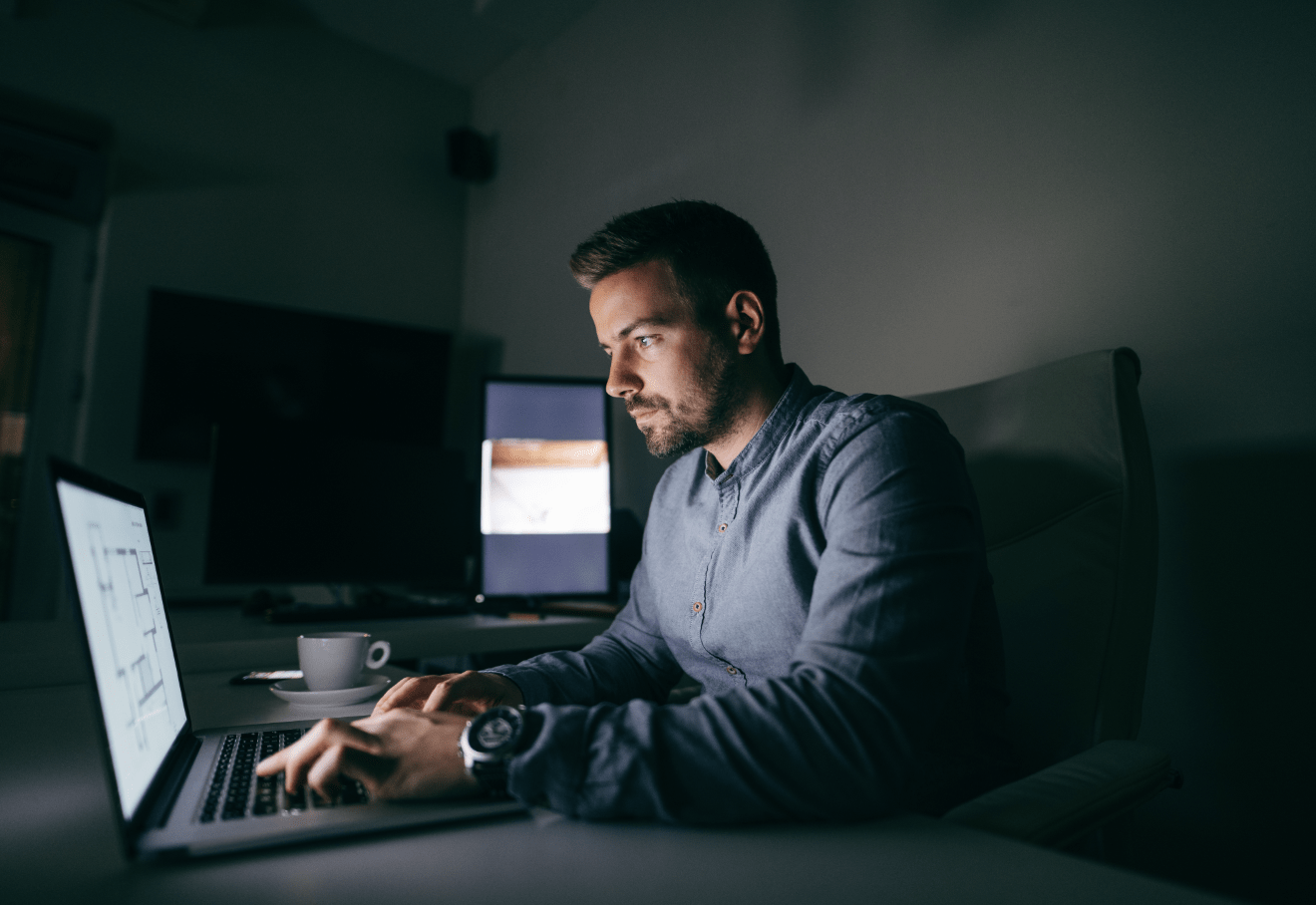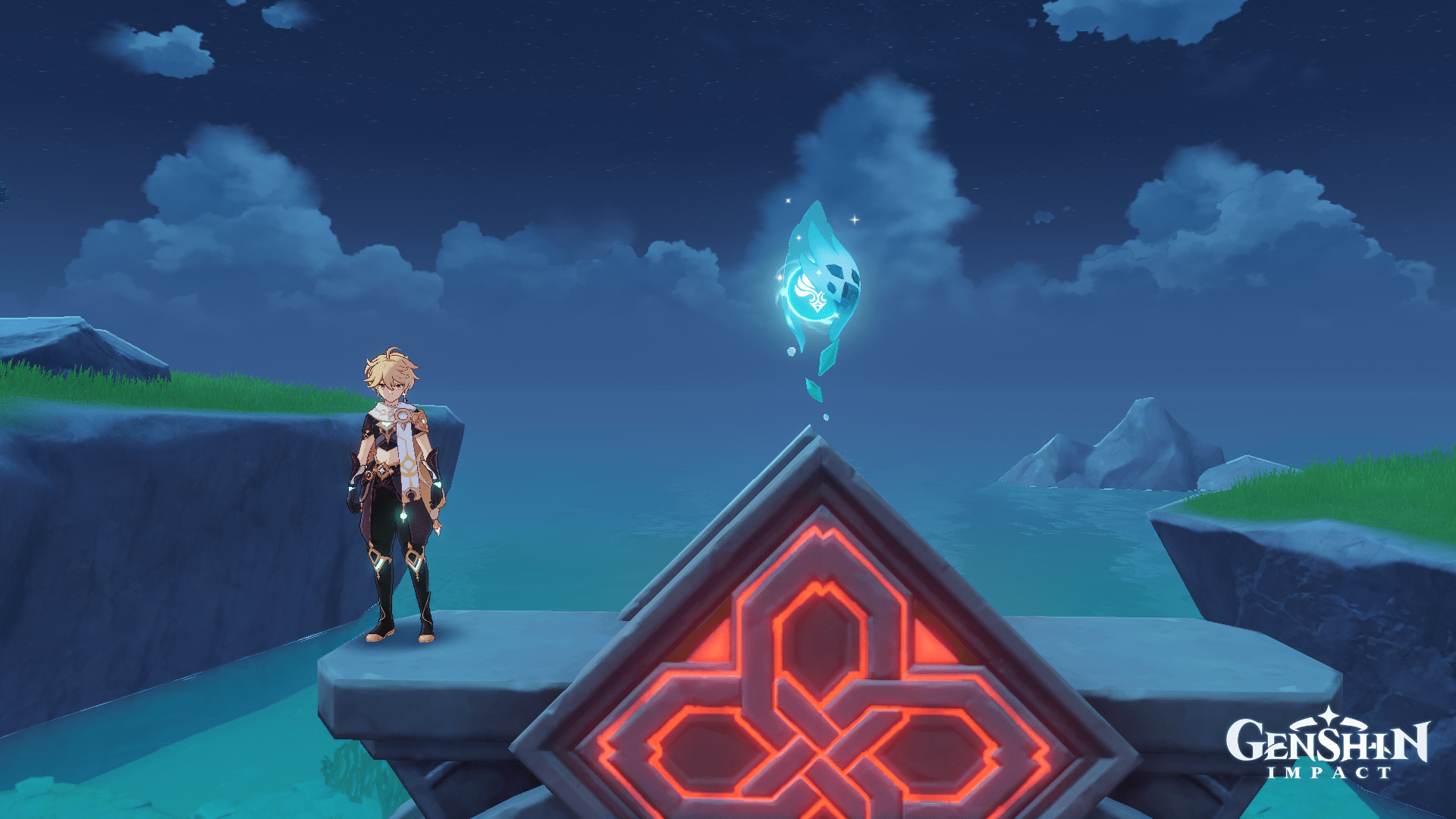Comment afficher votre historique de recherche Google Maps
Il est difficile d'imaginer une époque avant que nous utilisions Google Maps pour nous déplacer à pied ou en voiture. La recherche d'un emplacement dans Maps est simple et directe.
Et à condition que vous disposiez du suivi de l'activité Web de Google sur votre téléphone ou votre ordinateur portable, tous vos emplacements précédemment recherchés seront regroupés au même endroit. En fait, Google Maps fait un excellent travail en se souvenant de tous les endroits que vous avez réellement visités et de ceux que vous venez de rechercher.
Dans cet article, nous allons vous montrer comment afficher votre historique de recherche Google Maps, l'examiner et même supprimer des recherches spécifiques si vous le souhaitez.
Comment afficher l'historique de recherche Google Maps ?
Si vous utilisez souvent Google Maps pour vous déplacer, vous avez probablement une longue liste de recherches dans votre activité Maps. Lorsque vous cliquez sur le champ de recherche Google Maps, il affiche automatiquement une liste de vos recherches récentes.
Mais si vous avez besoin d'afficher des éléments plus anciens dans votre historique de recherche, vous devez accéder à la page d'activité de Maps. Tout d'abord, passons en revue les étapes nécessaires pour afficher l'historique de recherche de Google Maps si vous utilisez un PC. Que vous soyez un utilisateur Windows ou Mac, ce processus sera exactement le même.
N'oubliez pas non plus que vous devez être connecté à votre compte Google pour pouvoir voir votre historique de recherche. Voici comment trouver et afficher votre historique de recherche Google Maps :
- Ouvrez Google Maps dans votre navigateur de bureau. Vous pouvez utiliser n'importe quel navigateur, mais Google recommande Chrome pour une compatibilité optimale.
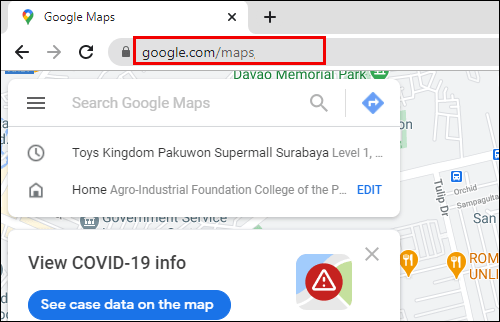
- Dans le coin supérieur gauche, cliquez sur les trois lignes horizontales.
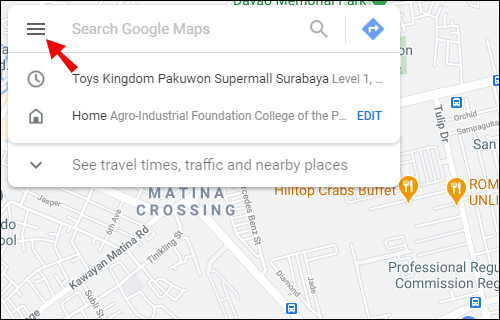
- Faites défiler vers le bas et sélectionnez « Activité sur les cartes ».
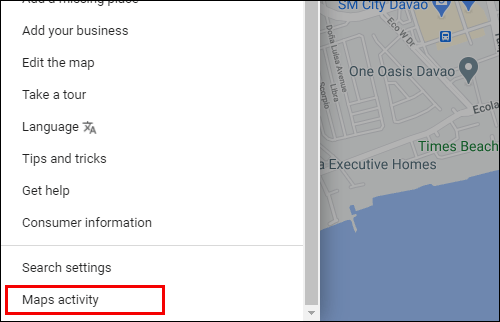
Votre option « Enregistrer l'activité » doit être activée. Et votre « suppression automatique » devrait être désactivée. Juste en dessous de ces deux options, vous verrez une barre de recherche qui dit "Recherchez votre activité".
Ici, vous pouvez entrer un emplacement spécifique que vous avez recherché dans le passé. Si vous n'êtes pas sûr de ce que vous recherchez, vous pouvez parcourir l'historique des recherches.
Le filtre de recherche vous donne la possibilité d'afficher l'historique de recherche du dernier jour, semaine ou mois, ou d'effectuer une recherche personnalisée. Vous pouvez également alterner entre les options « Vue de l'ensemble » et « Vue de l'article » pour voir l'historique de recherche. Bundle View regroupe les entrées de recherche par date et Item View les répertorie toutes sur une seule ligne.
Comment afficher l'historique de recherche Google Maps sur Android ?
Sans aucun doute, l'une des meilleures choses à propos de Google Maps est que vous pouvez l'emporter partout avec vous avec votre appareil mobile. Avec votre application Google Maps, les chances de se perdre dans une nouvelle ville sont minimes.
Si vous utilisez Android, vous pouvez consulter votre historique de recherche Google Maps à tout moment. L'application mobile Android affichera plusieurs recherches récentes à partir de la barre de recherche principale, de la même manière que la version Web. Mais pour pouvoir afficher l'intégralité de l'historique de recherche, voici ce que vous devez faire :
- Lancez l'application Google Maps sur votre appareil Android.
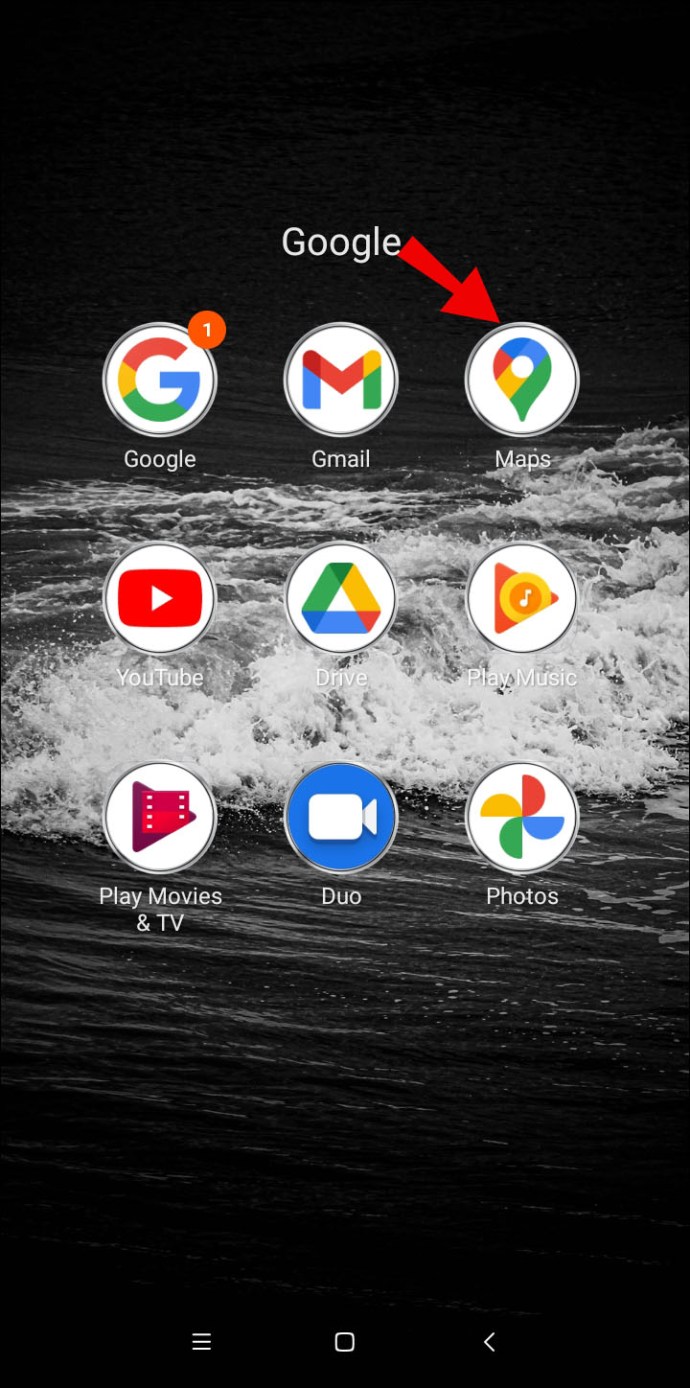
- Appuyez sur votre photo de profil dans le coin supérieur droit de l'écran.
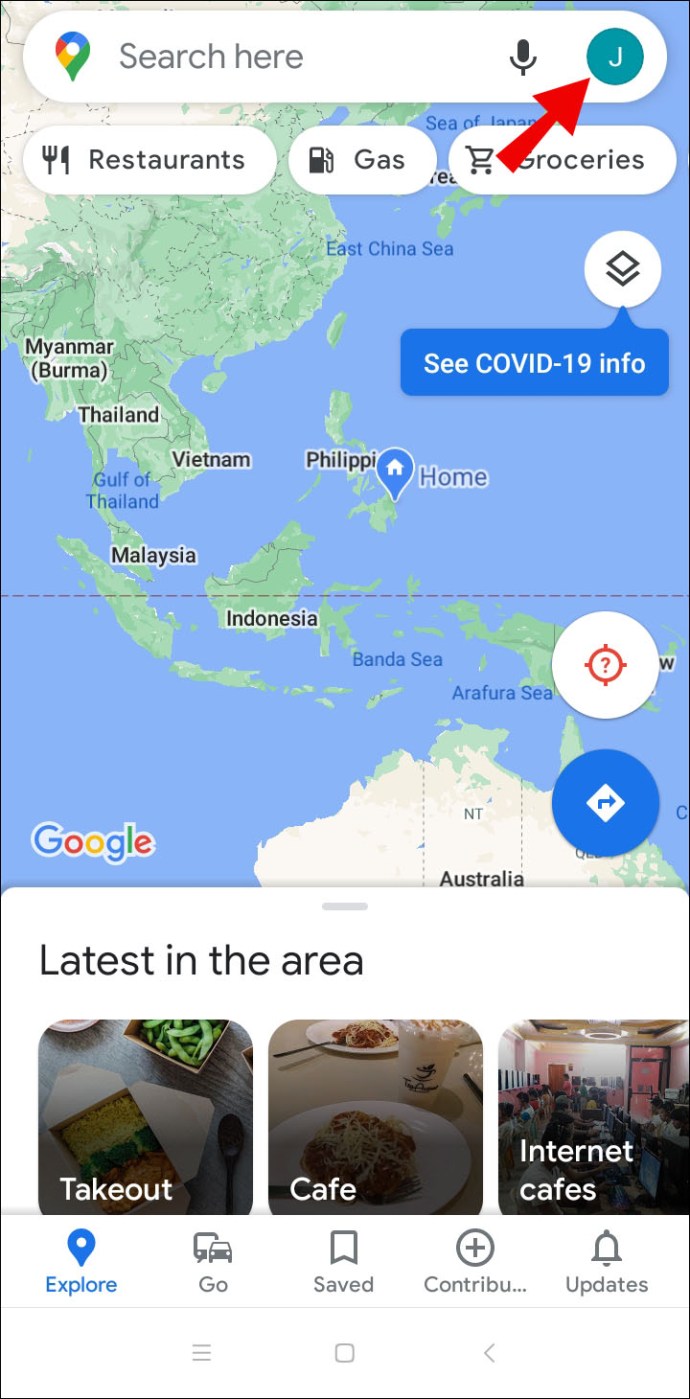
- Dans la fenêtre contextuelle, sélectionnez « Paramètres ».
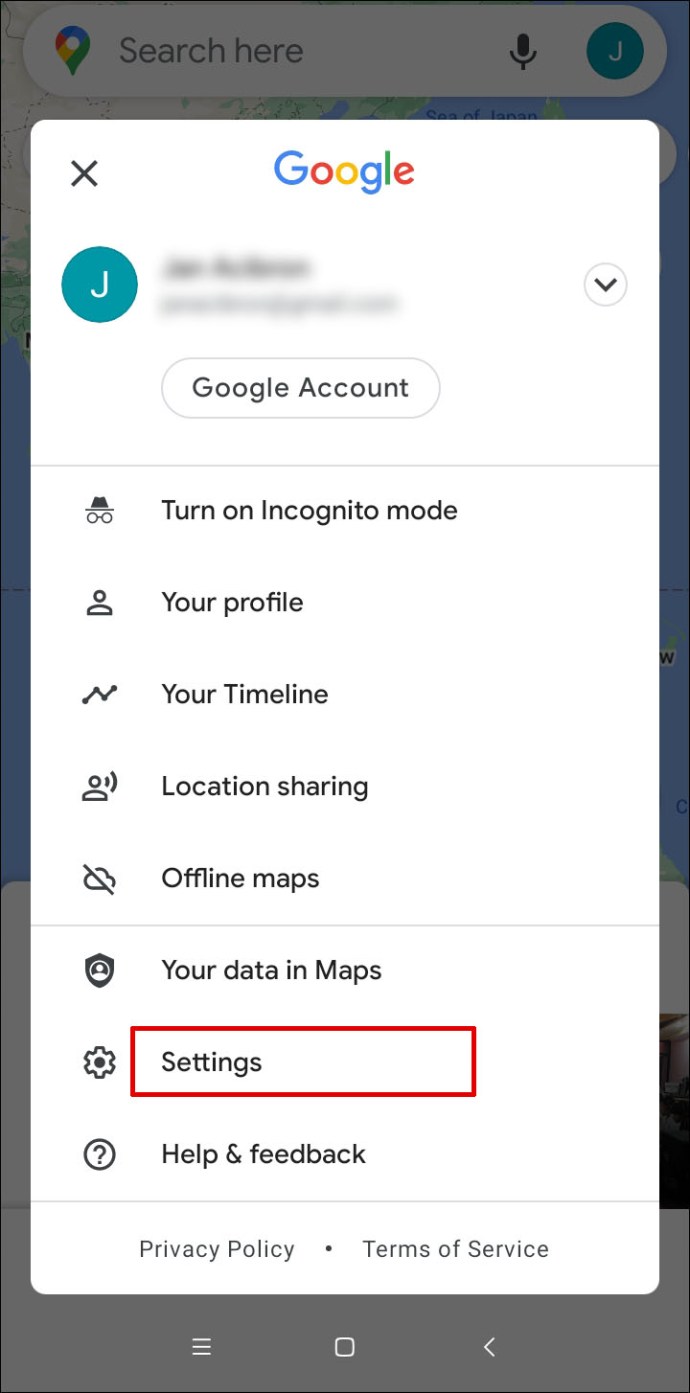
- Ensuite, faites défiler vers le bas et appuyez sur « Historique des cartes ».

Vous verrez « Activité sur les cartes » en haut de l'écran. Ci-dessous, vous remarquerez la barre "Rechercher votre activité" où vous pouvez entrer l'élément de recherche à partir de l'historique de Maps.
L'historique de recherche dans l'application Maps apparaîtra automatiquement dans l'affichage groupé. Vous aurez également la possibilité de filtrer l'historique de recherche par date.
Il y aura également la possibilité de « Supprimer » des éléments dans votre historique de recherche. Si vous appuyez sur cette option, Google Maps vous permettra de supprimer les recherches de la dernière heure, du dernier jour, à tout moment, ou vous permettra de créer une plage personnalisée.
Comment afficher l'historique de recherche Google Maps sur iPhone ?
L'application mobile Google Maps fonctionne efficacement, que vous utilisiez un smartphone Android ou un iPhone. L'application fonctionne de manière identique sur les deux systèmes d'exploitation. Donc, si vous êtes un utilisateur d'iPhone, voici comment vous pouvez afficher votre historique de recherche Google Maps :
- Lancez Google Maps sur votre iPhone et appuyez sur votre photo de profil.
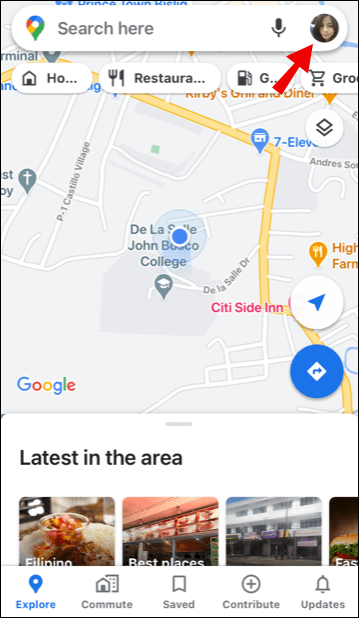
- Sélectionnez « Paramètres », puis « Historique des cartes ».
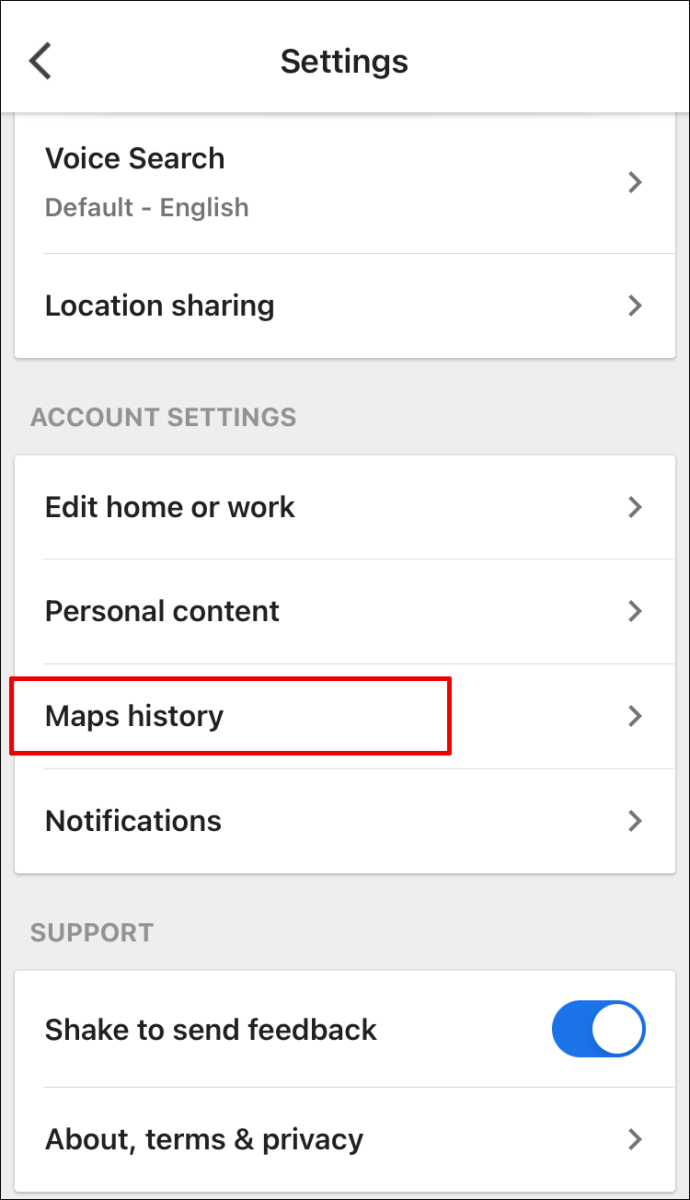
- Appuyez sur « Rechercher dans votre barre d'activité » pour afficher les éléments de votre historique Maps.
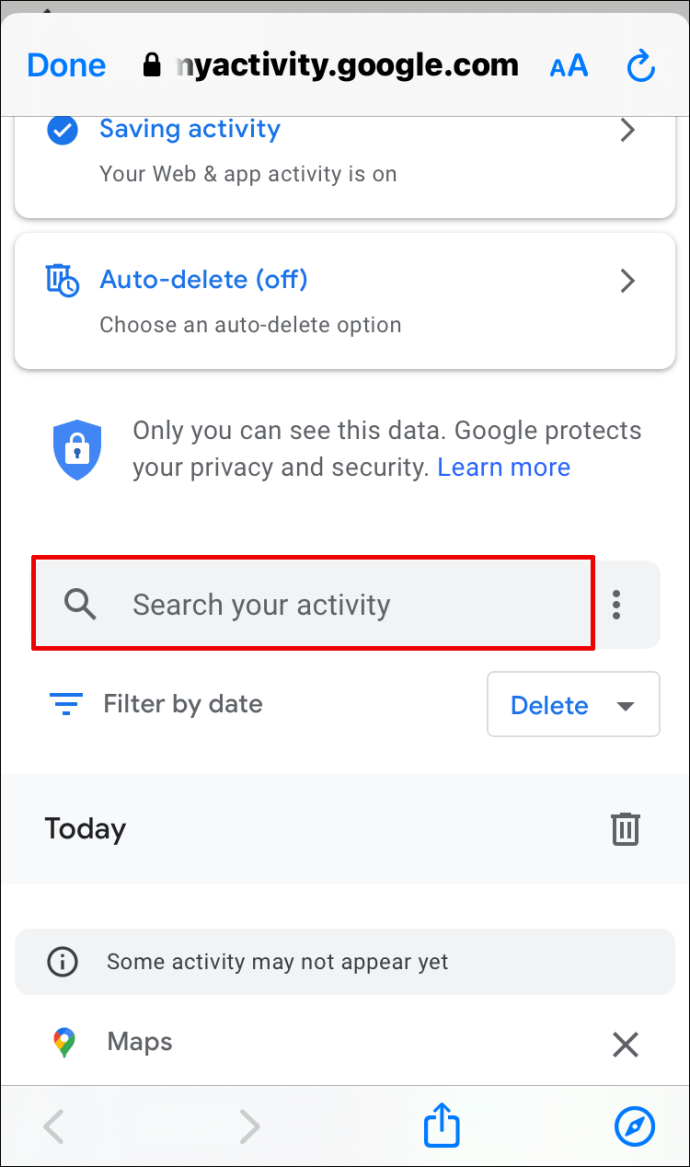
N'oubliez pas que vous pouvez filtrer par date et supprimer les entrées de recherche dans des plages horaires spécifiques.
Comment modifier les lieux que vous avez visités et les activités que vous avez effectuées sur les cartes ?
Google Maps conserve un journal de tous les endroits que vous avez visités, mais uniquement si vous autorisez cette fonctionnalité à être activée. Il créera une liste des lieux visités et les plus visités, ainsi que des lieux non confirmés qu'il n'est pas sûr que vous ayez visités ou non.
Vous pouvez accéder à ces lieux et activités en accédant à la chronologie de Google Maps. C'est quelque chose que vous pouvez faire à la fois dans les navigateurs Web et dans l'application Google Maps sur votre appareil mobile. Voilà comment cela fonctionne:
- Accédez au menu principal de Google Maps (trois lignes horizontales dans le coin supérieur gauche du navigateur et votre photo de profil dans l'application mobile).
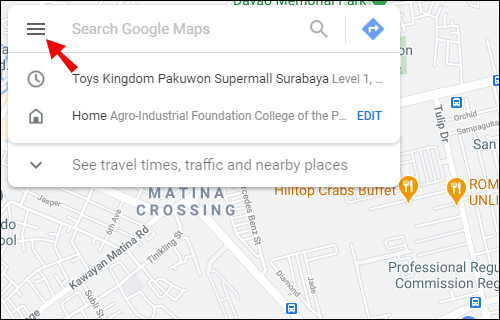
- Sélectionnez "Votre chronologie" dans la liste.
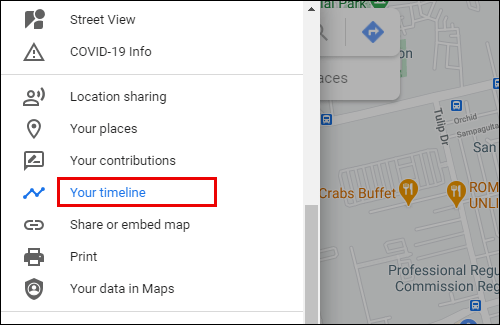
Si vous utilisez Google Maps dans votre navigateur Web, vous verrez un rectangle rouge dans le coin inférieur gauche. Il listera le nombre d'endroits que vous avez visités.
Lorsque vous cliquez dessus, vous verrez une liste énumérée de lieux à côté de chaque trois points. Si vous cliquez sur les points, vous verrez l'option "Dernière visite dans votre chronologie".
Lorsque vous cliquez sur cette option, vous pourrez voir et modifier des étapes spécifiques de cette activité. Vous aurez également la possibilité de confirmer s'il s'agit bien d'un itinéraire que vous avez déjà emprunté.
Dans votre application mobile Google Maps, appuyez sur "Votre chronologie" vous redirige vers une autre fenêtre où vous pouvez basculer entre les onglets intitulés "Jour", "Lieux", "Villes" et "Monde".
Si vous sélectionnez « Lieux », par exemple, vous verrez qu'ils sont organisés par type d'activité, comme « Shopping » et « Repas et boissons ». En appuyant sur chaque catégorie, vous pouvez modifier ou supprimer des éléments de la liste des lieux.
FAQ supplémentaires
1. Comment récupérer l'historique de recherche Google supprimé ?
Si vous avez accidentellement supprimé votre historique de navigation, vous pouvez toujours le récupérer en accédant à l'option "Mon activité" dans Google. Voici où le trouver :
1. Appuyez sur ce lien qui vous guidera vers « Mon activité » pour votre compte Google. Assurez-vous de vous connecter.

2. Faites défiler vers le bas et parcourez votre activité Google. Il aura une liste de toutes vos recherches dans Bundle View ou Item View.
Gardez à l'esprit que cela ne vous montrera que les recherches que vous avez effectuées dans Google, pas celles effectuées dans un autre moteur de recherche.
2. Comment voir et supprimer votre historique de recherche Google ?
Vous pouvez retrouver tout votre historique de recherche Google en accédant à la page « Mon activité » de votre compte Google. Vous trouverez tous les éléments de recherche Google, que vous pouvez parcourir par date ou en saisissant un terme spécifique dans la barre de recherche.
Il y aura également un bouton « Supprimer » à côté de la barre de recherche. Vous pouvez supprimer uniquement les recherches récentes, les recherches du jour précédent, à tout moment, ou créer une plage personnalisée.
3. Comment consulter mon historique sur Google Earth ?
Google Earth est un excellent moyen d'explorer notre planète et de la voir sous un angle différent. Vous pouvez entrer n'importe quel emplacement dans la barre de recherche et Google Earth vous le montrera immédiatement.
Si vous souhaitez revisiter l'endroit que vous avez recherché auparavant, cliquez simplement n'importe où dans la barre de recherche et la liste des recherches précédentes se déroulera. Appuyez simplement sur l'emplacement que vous recherchez et il vous y ramènera à nouveau. Assurez-vous d'abord de vous connecter à votre compte Google.
4. Comment trouver mes recherches récentes sur Google ?
Si vous utilisez Google comme moteur de recherche principal, il vous proposera automatiquement des suggestions dans le menu déroulant lorsque vous cliquerez sur la barre de recherche.
Ces suggestions sont généralement liées à vos recherches récentes et les plus fréquentes. Mais si vous voulez voir les recherches les plus récentes et dans leur ordre chronologique, alors vous devez visiter la page « Mon activité » de votre compte Google.
5. Puis-je voir l'historique de mes recherches Google Maps ?
Oui, vous pouvez absolument voir votre historique de recherche Google Maps à moins que quelqu'un ne l'ait déjà supprimé. Vous pouvez y accéder via un navigateur Web et une application mobile, le modifier et le supprimer si vous le souhaitez. L'historique de recherche de Google Maps se trouve dans la section « Activité de Maps » dans les paramètres de Google Maps.
Gérer votre historique de recherche Google Maps
Si vous avez un compte Google depuis longtemps et que vous avez suivi Google Maps tout le temps, vous pourrez voir toute une histoire sur les endroits que vous avez visités et les trajets que vous avez effectués.
Mais l'historique de recherche est plus qu'un simple historique de localisation. Il vous informe sur les endroits que vous avez seulement recherchés mais que vous n'avez pas encore visités. Dans tous les cas, il fournit des données précieuses et vous savez maintenant comment y accéder si nécessaire.
Vérifiez-vous souvent votre historique Google Maps ? Faites-nous savoir dans la section commentaires ci-dessous.